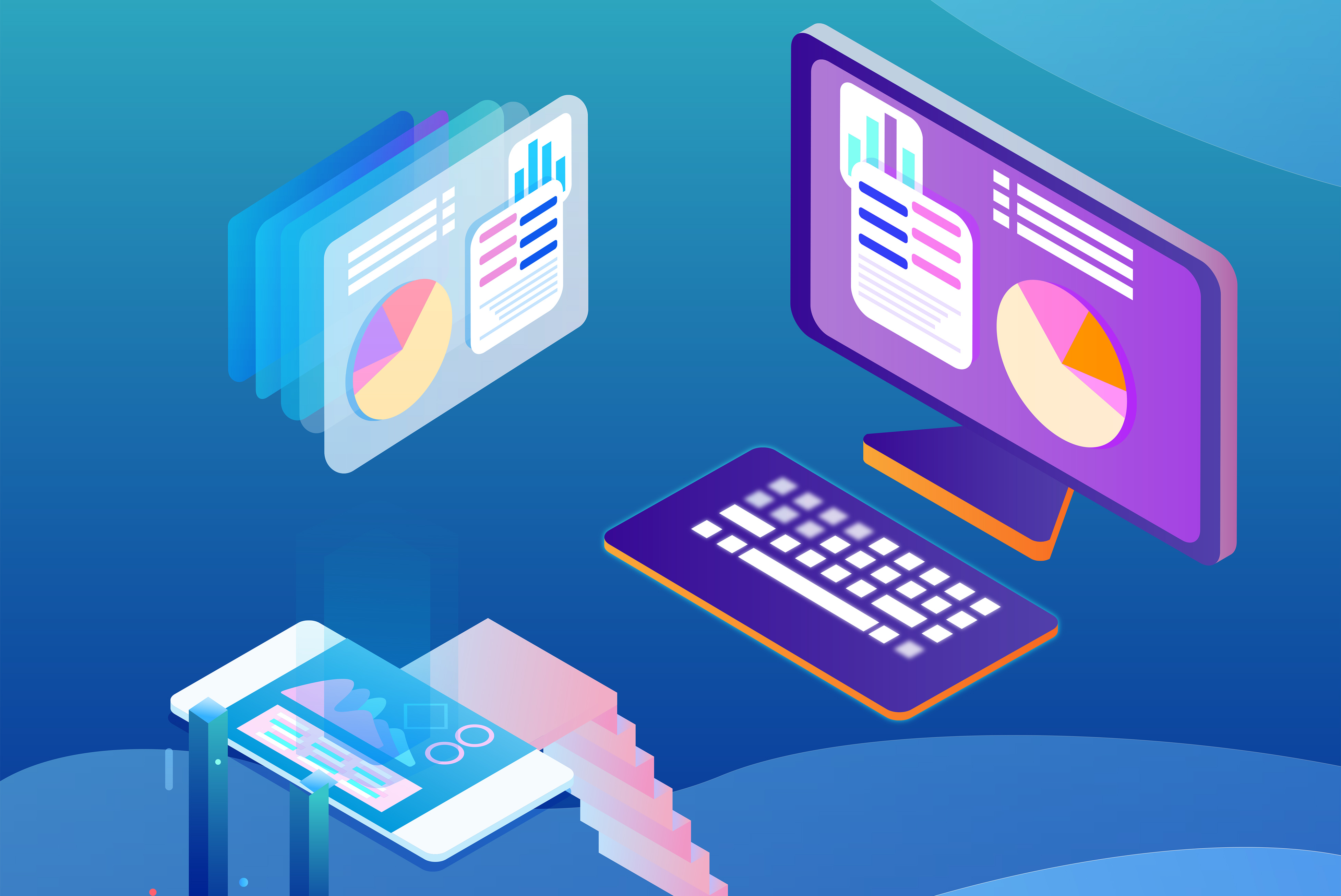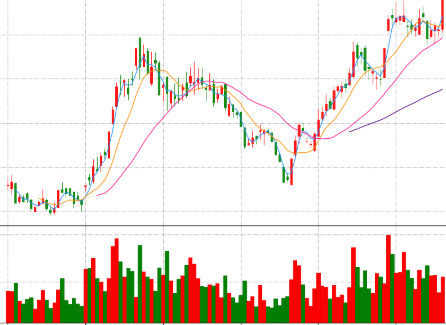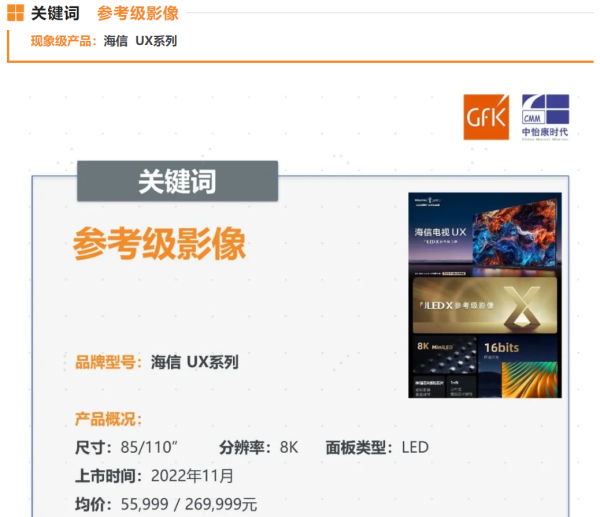win10兼容模式在哪
1、首先找到想要运行兼容模式的程序,右键选择它,然后打开“属性”

2、点击上方的“兼容性”选项卡,进入。

3、然后就可以找到兼容模式了,勾选“以兼容模式运行这个程序”

4、然后就可以在下方的下拉菜单中选择需要兼容的系统版本。

5、设置完成后点击下方的“应用”再点击“确定”就可以了。
windows找不到文件怎么办:
解决方法一:
1、按下WIN+R打开运行提示框;
2、在运行框中输入:cmd /c for %i in (%windir%\system32\*.dll) do regsvr32.exe /s %i按下回车键;
3、接着重新打开运行提示框,然后输入:cmd /c for %i in (%windir%\system32\*.ocx) do regsvr32.exe /s %i此操作需要一些时间请耐心等待。
windows找不到文件常见问题文件名是否准确gpedit.msc\Win\sys\msdtnetcfg.hlp没有读取权限c:\program rundll32.exeitvapp.exelauncher.exe系统找不到文件win10找不到文件 CMD输java找不到打开cad时windsgrap\/sys\/win找不到无法卸载msdt.exe连不上网pythondarwin卸载软件找不到找不到文件http找不到文件null共享windows不到文件program找不到文件x解压win找不到找不到文件c找不到system32explore.exejavac编译找不到


若无法解决则可按方法二进行操作设置:
1、按下win+R 打开运行,输入:regedit 点击确定打开注册表;
2、在HKEY_LOCAL_MACHINE /SOFTWARE /Microsoft /Windows NT /CurrentVersion /Winlogon
中把Shell=Explorer.exe 1恢复为Shell=Explorer.exe

3、展开HKEY_LOCAL_MACHINE\SOFTWARE\MICROSOFT\WINDOWS\CURRENTVERSION\RUN或RUNONCE或RUNSERVICES这三个RUN里面,你看看哪个有"1",删掉这个关联就OK了。
4、假如你担心注册表改错的话我们可以应用dos命令来处理,win+s打开小娜,搜索cmd,在命令提示符上单击右键,选择“以治理员身份运行”;
5、在命令提示符中键入: